ทำการพิมพ์แบบไร้ขอบ
ฟังก์ชันการพิมพ์ไร้ขอบสามารถให้พิมพ์ข้อมูลอย่างไม่มีขอบ โดยขยายข้อมูลออก เป็นเหตุให้ข้อมูลเกินกระดาษออกไปเล็กน้อย ในการพิมพ์แบบมาตรฐาน ขอบจะถูกสร้างขึ้นโดยรอบพื้นที่เอกสาร อย่างไรก็ตาม ในฟังก์ชันการพิมพ์แบบไร้ขอบ ขอบนี้จะไม่ถูกสร้างขึ้น เมื่อคุณต้องการพิมพ์ข้อมูลอย่างไม่มีขอบ เช่นข้อมูลรูปถ่าย ให้เลือกการพิมพ์ไร้ขอบ
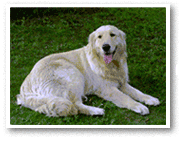
|

|
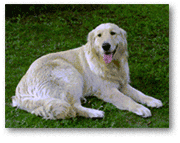
|
คุณยังสามารถตั้งค่าการพิมพ์แบบไร้ขอบบนแท็บ การตั้งค่าพื้นฐาน(Basic Settings) ได้
 หมายเหตุ
หมายเหตุ
- คุณสามารถตั้งค่า Amount of extension บนแผงการทำงานของเครื่องพิมพ์ แต่การตั้งค่าในไดรเวอร์เครื่องพิมพ์จะถูกจัดใช้ก่อน
การตั้งค่าการพิมพ์ไร้ขอบ
ตั้งค่าการพิมพ์ไร้ขอบ
เพิ่มเครื่องหมายถูกที่ การพิมพ์ไร้ขอบ(Borderless Printing) บนแท็บ ตั้งค่าหน้ากระดาษ(Page Setup)
คลิก ตกลง(OK) เมื่อข้อความยืนยันปรากฏขึ้น
เมื่อมีข้อความแจ้งให้คุณเปลี่ยนชนิดสื่อสิ่งพิมพ์ปรากฏขึ้น ให้เลือกชนิดสื่อสิ่งพิมพ์จากรายการและคลิก ตกลง(OK)ตรวจสอบขนาดกระดาษ
ตรวจสอบรายการ ขนาดหน้า(Page Size) เมื่อคุณต้องการเปลี่ยนแปลงการตั้งค่านี้ ให้เลือกขนาดหน้ากระดาษอื่นจากลิสต์ ลิสต์จะแสดงเพียงขนาดที่ใช้กับการพิมพ์ไร้ขอบได้เท่านั้น
ปรับปริมาณการขยายจากกระดาษ
หากจำเป็น ปรับปริมาณการขยายด้วยตัวเลื่อน ปริมาณการขยาย(Amount of Extension)
การลากตัวเลื่อนไปทางขวาจะเพิ่มปริมาณการขยายให้ใหญ่กว่าหน้ากระดาษ และการลากตัวเลื่อนไปทางซ้ายจะลดปริมาณ
ในกรณีส่วนใหญ่ แนะนำให้ตั้งตัวเลื่อนไปตรงตำแหน่งที่สองจากทางขวา
 ข้อสำคัญ
ข้อสำคัญ- เมื่อตัวเลื่อน ปริมาณการขยาย(Amount of Extension) เลื่อนไปอยู่ทางตำแหน่งขวาสุด ด้านหลังของกระดาษอาจกลายเป็นรอยเปื้อน
คลิก ตกลง(OK)
เมื่อคุณทำการพิมพ์ ข้อมูลจะถูกพิมพ์โดยไม่มีระยะขอบบนกระดาษ
 ข้อสำคัญ
ข้อสำคัญ
- เมื่อขนาดหน้าที่ใช้กับการพิมพ์ไร้ขอบไม่ได้ถูกเลือกอยู่ การพิมพ์ไร้ขอบจะเลือกใช้ขนาดหน้าที่เลือกได้นั้นโดยอัตโนมัติ
- ขึ้นอยู่กับชนิดสื่อสิ่งพิมพ์ที่ใช้ในระหว่างการพิมพ์ไร้ขอบ คุณภาพการพิมพ์อาจลดลงเล็กน้อยในส่วนหัวและส่วนปลายของกระดาษหรือเปรอะอาจจะเกิดขึ้น
- เมื่ออัตราส่วนของความสูงถึงความกว้างแตกต่างกันไปจากข้อมูลภาพ ทั้งนี้ขึ้นอยู่กับขนาดของสื่อสิ่งพิมพ์ที่จะใช้ในการพิมพ์ ภาพบางส่วนอาจไม่พิมพ์ออก
ในกรณีนี้ ตัดข้อมูลภาพด้วยแอพพลิเคชั่นซอฟต์แวร์ตามแต่ขนาดกระดาษ
 หมายเหตุ
หมายเหตุ
- เมื่อเลือก กระดาษธรรมดา(Plain Paper) สำหรับ ชนิดสื่อสิ่งพิมพ์(Media Type) บนแท็บ สื่อสิ่งพิมพ์/คุณภาพ(Media/Quality) ไม่แนะนำให้ทำการพิมพ์แบบไร้ขอบ ดังนั้น ข้อความสำหรับเลือกสื่อสิ่งพิมพ์จะปรากฏขึ้น
เมื่อคุณกำลังใช้กระดาษธรรมดาในการทดลองพิมพ์ กรุณาเลือก ธรรมดา(Plain Paper) และคลิก ตกลง(OK)
การขยายบริเวณขอบเขตของเอกสารเพื่อจัดพิมพ์
การตั้งค่าปริมาณการขยายมากช่วยให้คุณสามารถทำการพิมพ์แบบไร้ขอบได้โดยไม่มีปัญหา อย่างไรก็ตาม ส่วนของเอกสารที่ขยายออกนอกขอบเขตของกระดาษจะไม่ถูกพิมพ์ และด้วยเหตุผลนี้ สิ่งที่อยู่รอบนอกของภาพถ่ายอาจไม่ถูกพิมพ์ออกมา
เมื่อไม่พอใจกับผลลัพธ์การพิมพ์ไร้ขอบ โปรดทำการลดปริมาณการขยายลง เมื่อตัวเลื่อนปริมาณการขยายถูกลากไปทางด้านซ้าย ปริมาณการขยาย(Amount of Extension) เอกสารจะลดลง
 ข้อสำคัญ
ข้อสำคัญ
- เมื่อปริมาณการขยายถูกลดน้อยลง อาจปรากฏขอบที่ไม่ได้คาดหมายในการพิมพ์ ทั้งนี้ขึ้นอยู่กับขนาดของกระดาษ
 หมายเหตุ
หมายเหตุ
- เมื่อตั้งค่าตัวเลื่อน ปริมาณการขยาย(Amount of Extension) ไปตำแหน่งที่ด้านซ้ายสุด ข้อมูลรูปภาพจะพิมพ์โดยขนาดเต็ม หากคุณตั้งค่านี้เมื่อพิมพ์ด้านที่อยู่ของไปรษณียบัตร รหัสไปรษณีย์ของผู้ส่งจะถูกพิมพ์ในตำแหน่งที่ถูกต้อง
- เมื่อเลือก ดูภาพตัวอย่างก่อนการพิมพ์(Preview before printing) บนแท็บ สื่อสิ่งพิมพ์/คุณภาพ(Media/Quality) คุณสามารถยืนยันได้ว่าจะไม่มีระยะขอบก่อนพิมพ์

